NỘI DUNG (HIGHLIGHTS)
Cài đặt Hyper-V trên Windows 10 Home: Có rất nhiều tính năng không được hỗ trợ trong Windows 10 Home. Phiên bản Windows này được xây dựng cho người dùng cá nhân , những người không liên quan đến bất kỳ thứ gì liên quan đến kỹ thuật như Hyper-V hoặc Group Policy, v.v. Đó là một trong những lý do tại sao phiên bản Home cũng rẻ hơn. Nhưng sau đó người dùng có thể rơi vào tình huống muốn cài đặt Hyper-V trên phiên bản Windows 10 Home. Hướng dẫn này sẽ giúp bạn thực hiện điều đó.

Cài đặt Hyper-V trên Windows 10 Home
Điều cần lưu ý là mặc dù Windows 10 Home không có sẵn các tính năng ngay lập tức nhưng chúng có thể được kích hoạt bằng cách sử dụng các tập lệnh và lệnh. Một số lệnh này có sẵn trực tiếp với Windows, mọi người không biết về chúng và bây giờ tập lệnh này sẽ cung cấp cho bạn Hyper-V.
# Script để bật Hyper-V
pushd "%~dp0"
dir /b %SystemRoot%\servicing\Packages\*Hyper-V*.mum >hyper-v.txt
for /f %%i in ('findstr /i . hyper-v.txt 2^>nul') do dism /online /norestart /add-package:"%SystemRoot%\servicing\Packages\%%i"
del hyper-v.txt
Dism /online /enable-feature /featurename:Microsoft-Hyper-V -All /LimitAccess /ALL
pauseTập lệnh đã được tạo bởi nhóm Ảo hóa của Microsoft trên Github.
# Các bước để kích hoạt Hyper-V trong Windows 10 Home
- Sao chép tệp script được đề cập ở trên vào notepad và lưu nó dưới dạng Enable Hyper-V.bat.
- Tiếp theo, hãy nhấp chuột phải vào tệp và chạy nó với đặc quyền của quản trị viên.
- Bạn sẽ thấy dấu nhắc lệnh bây giờ nơi tập lệnh sẽ được thực thi.
- Sau khi hoàn tất, nó sẽ nhắc bạn khởi động lại máy tính.
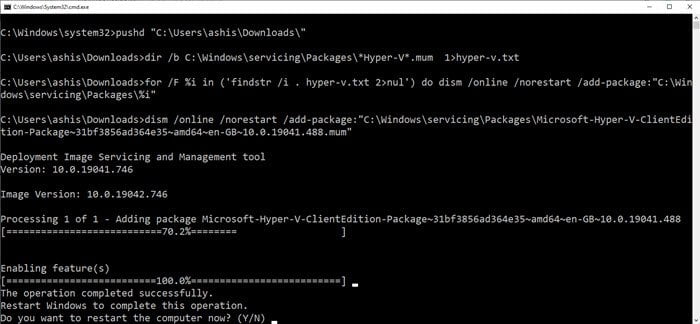
Tập lệnh giúp bạn có thể bật Hyper-V, cuối cùng để có nó trên Windows, bạn sẽ phải kích hoạt nó thông qua các tính năng tùy chọn của Windows 10.
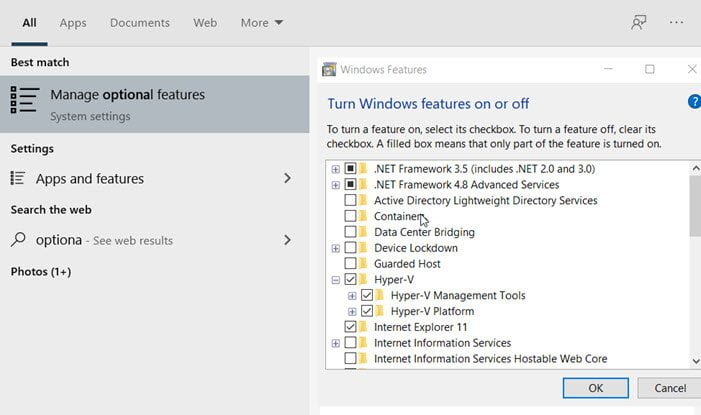
Gõ optionfeatures.exe trong lời Run và nhấn phím Enter. Nó sẽ mở cửa sổ bật lên Windows Features, nơi bạn có thể chọn và bỏ chọn để thêm hoặc bớt các tính năng. Bạn cũng có thể nhập Hyper-V và nó sẽ hiển thị hộp tính năng Windows.
Sau khi hoàn tất, hãy tìm Hyper-V và chọn hộp có nội dung Hyper-V management tools và Hyper-V Platform.
Kết luận
Như bạn thấy, hầu hết các tính năng đều có sẵn trong phiên bản Windows 10 Home và chúng có thể được kích hoạt bằng cách sử dụng các tập lệnh và lệnh. Mặc dù Microsoft có thể không đề xuất nó. Hy vọng với hướng dẫn cài đặt Hyper-V trên Windows 10 Home mà Blog thủ thuật máy tính f4vnn đã chia sẻ sẽ có ích với bạn. Chúc bạn thành công.
Bài Viết Cùng Chuyên MụcGame & Apk Mod Acapella Việt Template BLogspot Liên Kết URL















